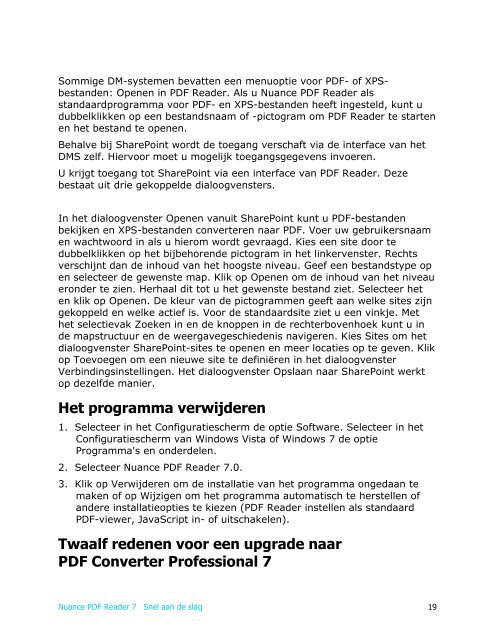Snel aan de slag - Nuance
Snel aan de slag - Nuance
Snel aan de slag - Nuance
Create successful ePaper yourself
Turn your PDF publications into a flip-book with our unique Google optimized e-Paper software.
Sommige DM-systemen bevatten een menuoptie voor PDF- of XPSbestan<strong>de</strong>n:<br />
Openen in PDF Rea<strong>de</strong>r. Als u <strong>Nuance</strong> PDF Rea<strong>de</strong>r als<br />
standaardprogramma voor PDF- en XPS-bestan<strong>de</strong>n heeft ingesteld, kunt u<br />
dubbelklikken op een bestandsnaam of -pictogram om PDF Rea<strong>de</strong>r te starten<br />
en het bestand te openen.<br />
Behalve bij SharePoint wordt <strong>de</strong> toegang verschaft via <strong>de</strong> interface van het<br />
DMS zelf. Hiervoor moet u mogelijk toegangsgegevens invoeren.<br />
U krijgt toegang tot SharePoint via een interface van PDF Rea<strong>de</strong>r. Deze<br />
bestaat uit drie gekoppel<strong>de</strong> dialoogvensters.<br />
In het dialoogvenster Openen vanuit SharePoint kunt u PDF-bestan<strong>de</strong>n<br />
bekijken en XPS-bestan<strong>de</strong>n converteren naar PDF. Voer uw gebruikersnaam<br />
en wachtwoord in als u hierom wordt gevraagd. Kies een site door te<br />
dubbelklikken op het bijbehoren<strong>de</strong> pictogram in het linkervenster. Rechts<br />
verschijnt dan <strong>de</strong> inhoud van het hoogste niveau. Geef een bestandstype op<br />
en selecteer <strong>de</strong> gewenste map. Klik op Openen om <strong>de</strong> inhoud van het niveau<br />
eron<strong>de</strong>r te zien. Herhaal dit tot u het gewenste bestand ziet. Selecteer het<br />
en klik op Openen. De kleur van <strong>de</strong> pictogrammen geeft <strong>aan</strong> welke sites zijn<br />
gekoppeld en welke actief is. Voor <strong>de</strong> standaardsite ziet u een vinkje. Met<br />
het selectievak Zoeken in en <strong>de</strong> knoppen in <strong>de</strong> rechterbovenhoek kunt u in<br />
<strong>de</strong> mapstructuur en <strong>de</strong> weergavegeschie<strong>de</strong>nis navigeren. Kies Sites om het<br />
dialoogvenster SharePoint-sites te openen en meer locaties op te geven. Klik<br />
op Toevoegen om een nieuwe site te <strong>de</strong>finiëren in het dialoogvenster<br />
Verbindingsinstellingen. Het dialoogvenster Opsl<strong>aan</strong> naar SharePoint werkt<br />
op <strong>de</strong>zelf<strong>de</strong> manier.<br />
Het programma verwij<strong>de</strong>ren<br />
1. Selecteer in het Configuratiescherm <strong>de</strong> optie Software. Selecteer in het<br />
Configuratiescherm van Windows Vista of Windows 7 <strong>de</strong> optie<br />
Programma's en on<strong>de</strong>r<strong>de</strong>len.<br />
2. Selecteer <strong>Nuance</strong> PDF Rea<strong>de</strong>r 7.0.<br />
3. Klik op Verwij<strong>de</strong>ren om <strong>de</strong> installatie van het programma onged<strong>aan</strong> te<br />
maken of op Wijzigen om het programma automatisch te herstellen of<br />
an<strong>de</strong>re installatieopties te kiezen (PDF Rea<strong>de</strong>r instellen als standaard<br />
PDF-viewer, JavaScript in- of uitschakelen).<br />
Twaalf re<strong>de</strong>nen voor een upgra<strong>de</strong> naar<br />
PDF Converter Professional 7<br />
<strong>Nuance</strong> PDF Rea<strong>de</strong>r 7 <strong>Snel</strong> <strong>aan</strong> <strong>de</strong> <strong>slag</strong> 19